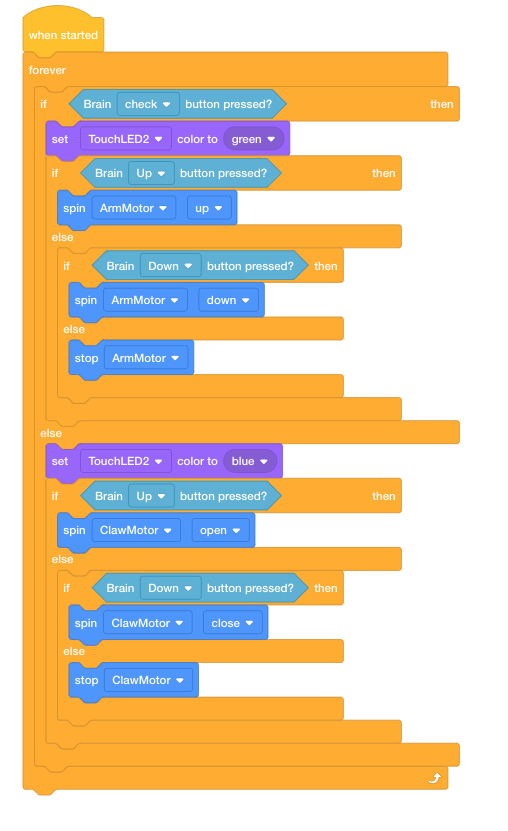Diseña, desarrolla e itera en tu proyecto
En esta sección, utilizarás los proyectos que construyas en la sección Reproducir para crear
un proyecto que pueda manipular tanto el brazo como la garra.
Recuerde los proyectos
ArmUpDown2 y ClawUpDown.
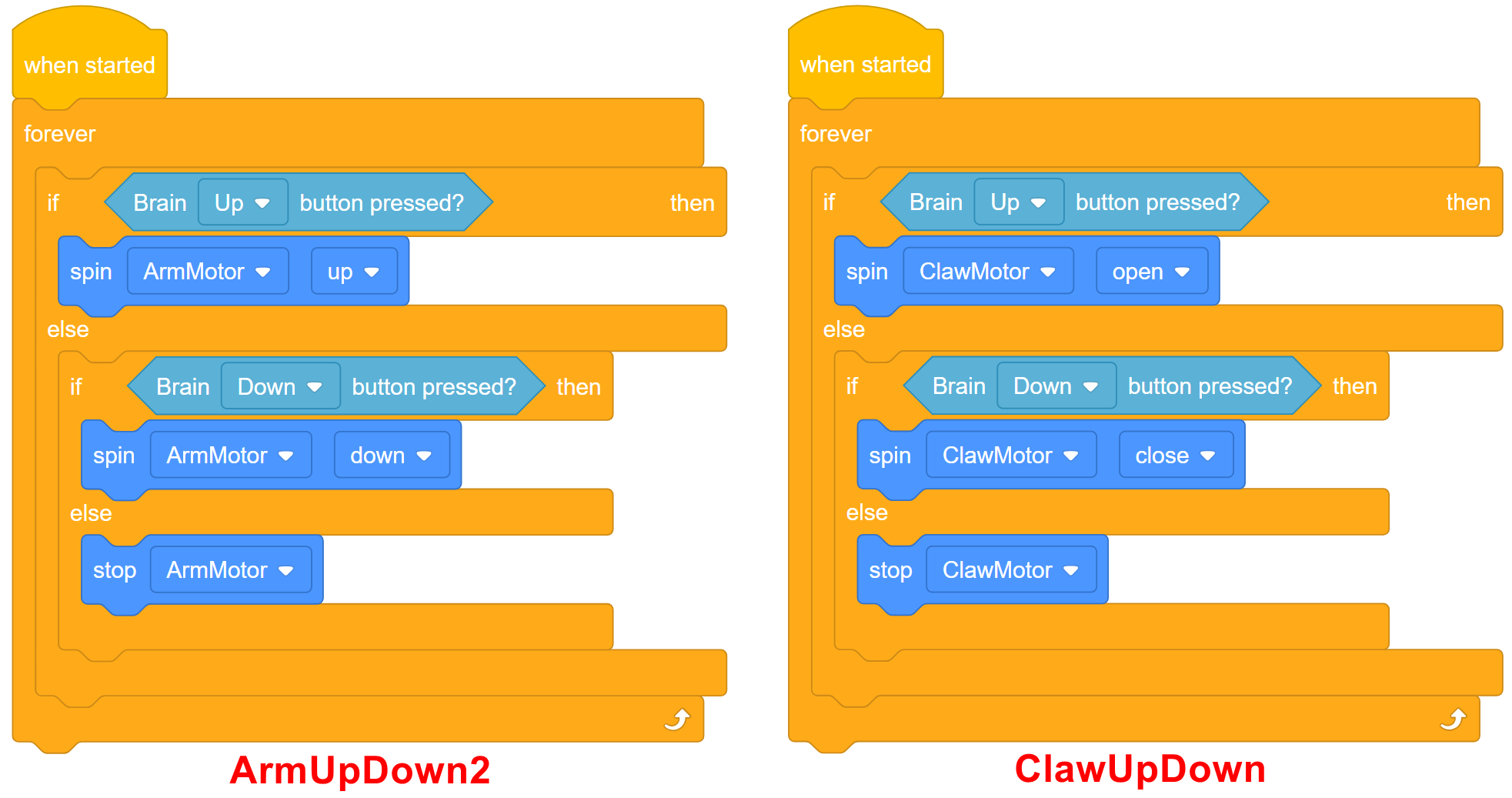
Queremos incorporar de alguna manera ambos proyectos en el mismo proyecto. Sin embargo, solo
hay un botón Cerebro Arriba y un botón Cerebro Abajo.
Por lo tanto, necesitamos un
botón para actuar como un "interruptor" entre el brazo y la garra.
Utiliza el
siguiente esquema de bloques para ayudarte a construir tu proyecto:
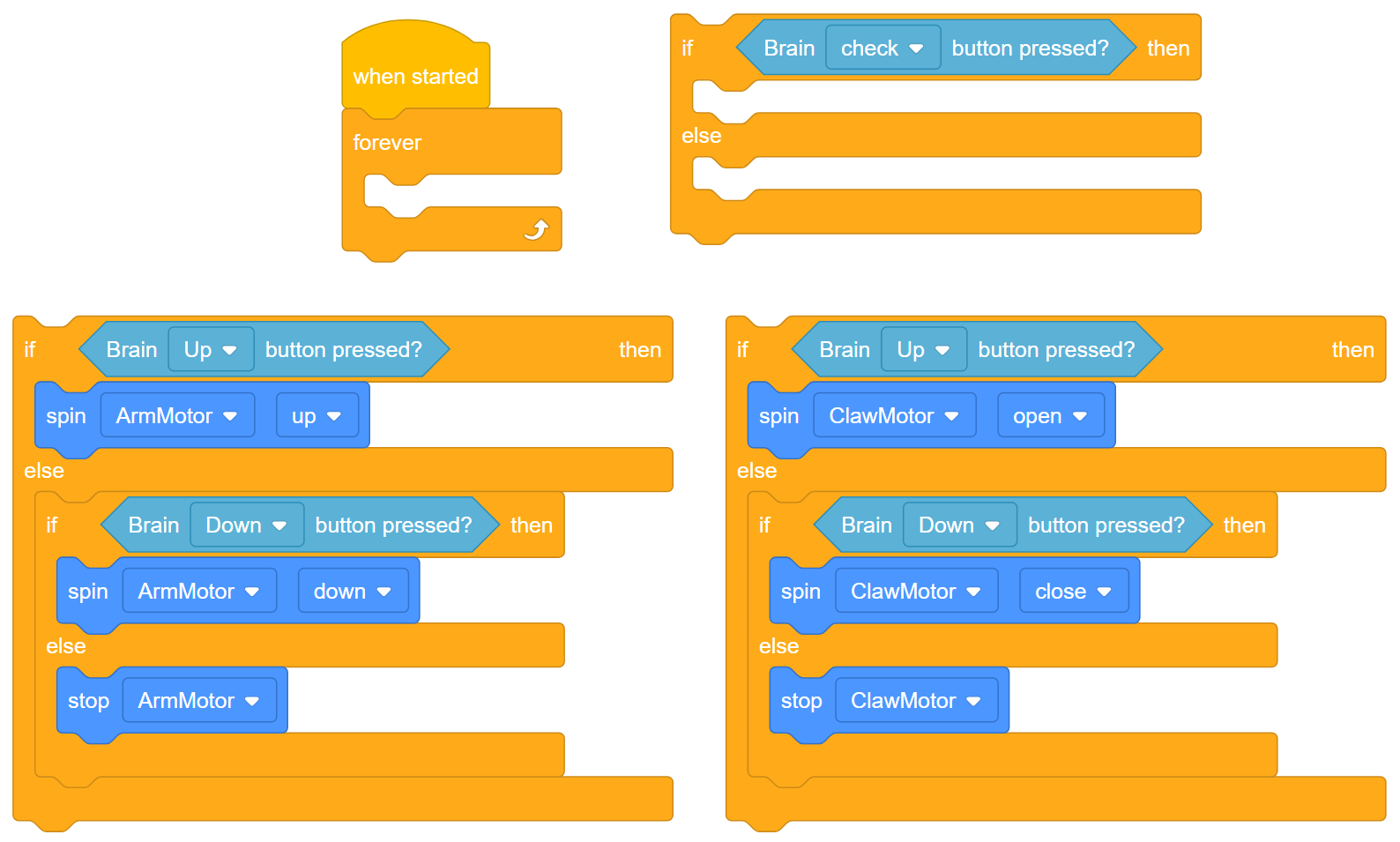
Responda las siguientes preguntas en su cuaderno de ingeniería mientras planifica su proyecto:
- ¿Para qué quieres programar el robot? Explicar con detalles.
- ¿Cuántas condiciones necesitará su proyecto para verificar los bloques [If then else]?
Sugerencia: Utilice el botón Brain Check como el "interruptor" entre el brazo y la garra. Por lo tanto, si se mantiene pulsado el botón Brain Check, el brazo se controla utilizando los botones Brain Up y Down. Si se suelta el botón Brain Check, la garra se controla utilizando los botones Brain Up y Down.
Sigue los pasos a continuación mientras creas tu proyecto:
![]() Consejos para profesores
Consejos para profesores
-
Antes de pasar al siguiente paso de programación, haga que los estudiantes revisen y evalúen su pseudocódigo siguiendo los pasos en el contexto de presionar los botones del cerebro. Haga clic aquí (Google / .docx / .pdf) para ver un ejemplo de cómo podría ser el pseudocódigo para este desafío. Puede descargar una rúbrica de pseudocódigo aquí (Google / .docx / .pdf).
-
Recuerde a los estudiantes que pueden usar la función de Ayuda dentro de VEXcode IQ para obtener más información sobre cualquier bloque.
![]() Teacher Toolbox
Teacher Toolbox
-
El objetivo es añadir programación adicional para que el Clawbot abra o cierre la garra al pulsar uno o varios botones en el cerebro del Clawbot (es decir, un botón o un par de botones para abrir la garra y otro para cerrar la garra). La programación para subir y bajar el brazo del Clawbot pulsando botones en el cerebro ya debería haberse construido durante la sección Play.
-
Esta pregunta tiene la intención de hacer que los estudiantes piensen en los condicionales necesarios dentro de los bloques [If then else]. La interfaz de usuario requerirá que se verifiquen cinco condiciones. La primera condición comprobada es si se pulsa el botón Comprobar. Si se pulsa el botón Comprobar, las siguientes condiciones a comprobar son si se pulsa el botón Arriba (Condición 2) o si se pulsa el botón Abajo (Condición 3). Si no se pulsa el botón Comprobar, el proyecto se desplaza hacia abajo para comprobar si solo se pulsa el botón Arriba (Condición 4) o si se pulsa el botón Abajo (Condición 5).
-
Planifique las condiciones que su proyecto debe verificar utilizando dibujos y pseudocódigo.
-
Utiliza el pseudocódigo que has creado para desarrollar tu proyecto.
-
Pruebe su proyecto con frecuencia e itere sobre él utilizando lo que aprendió de sus pruebas.
-
¿Qué podría añadir a su proyecto para controlar mejor los motores de garra y brazo? Explicar con detalles.
-
Comparte tu proyecto final con tu profesor.
![]() Consejos para profesores
Consejos para profesores
Anime a los estudiantes que tienen problemas para programar a revisar el video tutorial If Then Else Blocks en VEXcode IQ. También deben utilizar sus proyectos ArmUpDown2 y ClawUpDown de Play como base para este nuevo proyecto. Los estudiantes han recibido una lista de fuentes potencialmente útiles para usar como referencias.
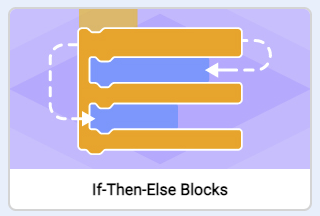
Si tienes problemas para empezar, revisa lo siguiente en VEXcode IQ Blocks:
- Videos tutoriales de If-Then-Else Blocks o Using Loops

- Vídeo tutorial sobre el uso de la Ayuda
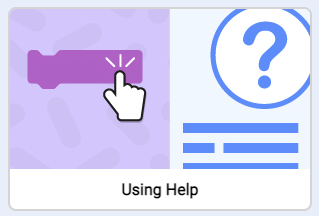
- Versiones anteriores de su proyecto (ArmUpDown2 o ClawUpDown)

![]() Amplíe su aprendizaje
Amplíe su aprendizaje
Pida a los estudiantes que incorporen el LED táctil o que el robot reproduzca un sonido
cuando los botones se cambien entre el brazo y la garra. Los estudiantes también
podrían hacer que el LED táctil se ilumine en verde cuando se controla el brazo y se
ilumine en azul cuando se controla la garra.
La siguiente es una solución de
ejemplo: